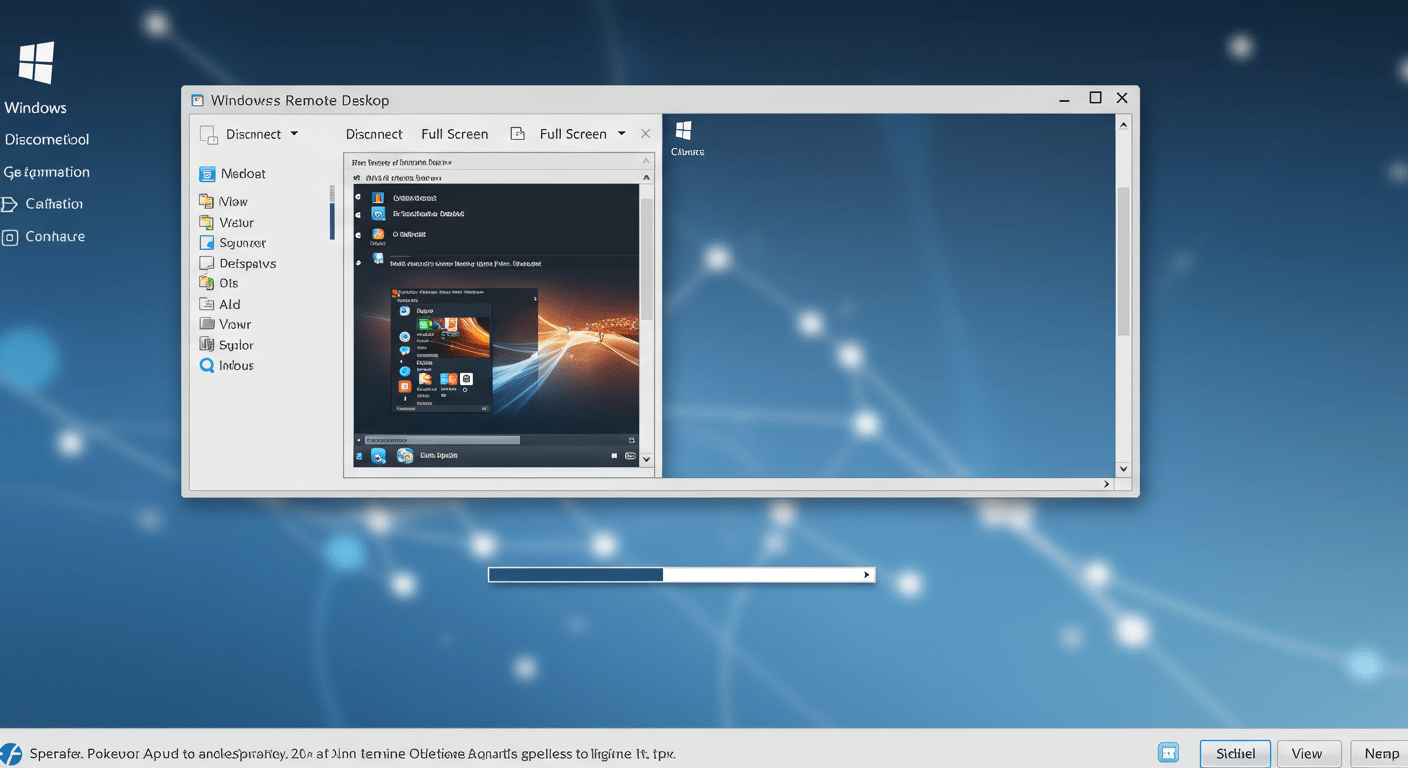Windows Uzak Masaüstü Bağlantısı Nasıl Yapılır?
Windows Uzak Masaüstü, bir bilgisayara başka bir bilgisayardan uzaktan erişim sağlamanızı mümkün kılar. Uzak masaüstü bağlantısını kurmak için aşağıdaki adımları izleyebilirsiniz:
Contents
Adım 1: Uzak Masaüstü Özelliğini Etkinleştirme
- Sistem Ayarlarını Açın:
- Başlat menüsüne sağ tıklayın ve “Sistem” seçeneğini seçin.
- Sol taraftaki menüden “Uzak masaüstü” seçeneğine tıklayın.
- Uzak Masaüstünü Etkinleştirin:
- “Uzak masaüstünü etkinleştir” seçeneğini açın.
- “Uzak masaüstü bağlantılarına izin ver” seçeneğini işaretleyin.
- Gerekirse, “Gelişmiş ayarlar” altında “Ağ düzeyinde kimlik doğrulaması” seçeneğini de etkinleştirin.
- Kullanıcıları Belirleyin:
- “Kullanıcıları Seç” butonuna tıklayarak, uzak bağlantı yapacak kullanıcıları ekleyin.
Adım 2: Uzak Bağlantı Yapacağınız Bilgisayarın IP Adresini Öğrenin
- IP Adresini Bulun:
- Başlat menüsüne tıklayın ve “cmd” yazarak Komut İstemi’ni açın.
- Aşağıdaki komutu girin:
bash ipconfig - “IPv4 Adresi” kısmında, uzak bağlantı yapacağınız bilgisayarın IP adresini not edin.
Adım 3: Uzak Masaüstü Bağlantısını Başlatma
- Uzak Masaüstü Bağlantısını Açın:
- Başlat menüsüne tıklayın ve “Uzak Masaüstü Bağlantısı” yazın ve uygulamayı açın.
- IP Adresini Girin:
- Açılan pencerede, bağlanmak istediğiniz bilgisayarın IP adresini girin.
- Bağlantıyı Başlatın:
- “Bağlan” butonuna tıklayın.
- Kullanıcı adı ve şifrenizi girin. Bağlantı kurulduğunda, uzak bilgisayarın masaüstü ekranı açılacaktır.
Uzak Masaüstü İçin Port Numarası
Windows Uzak Masaüstü, varsayılan olarak TCP 3389 portunu kullanır. Eğer bu portu değiştirmek isterseniz, aşağıdaki adımları izleyebilirsiniz:
Port Numarasını Değiştirme
- Kayıt Defteri Düzenleyicisi’ni Açın:
- Arama çubuğuna “regedit” yazın ve Enter tuşuna basın.
- Aşağıdaki Yolu İzleyin:
HKEY_LOCAL_MACHINE\SYSTEM\CurrentControlSet\Control\Terminal Server\
- Port Numarasını Değiştirin:
- “PortNumber” anahtarını bulun. Eğer yoksa, sağ tıklayıp “Yeni” > “DWORD (32-bit) Değeri” oluşturun ve adını “PortNumber” olarak belirleyin.
- Değerini değiştirmek için çift tıklayın ve istediğiniz port numarasını girin (örneğin, 3390).
- Kayıt Defterini Kapatın ve Bilgisayarı Yeniden Başlatın.
Sonuç
Bu adımlar, Windows Uzak Masaüstü bağlantısını kurmanın ve port numarasını değiştirmenin temel yöntemleridir. Uzak masaüstü bağlantısı, bilgisayarınıza uzaktan erişim sağlamak için kullanışlı bir araçtır. Ancak, güvenlik açısından dikkatli olmanız ve yalnızca güvenilir bağlantılar kurmanız önemlidir.